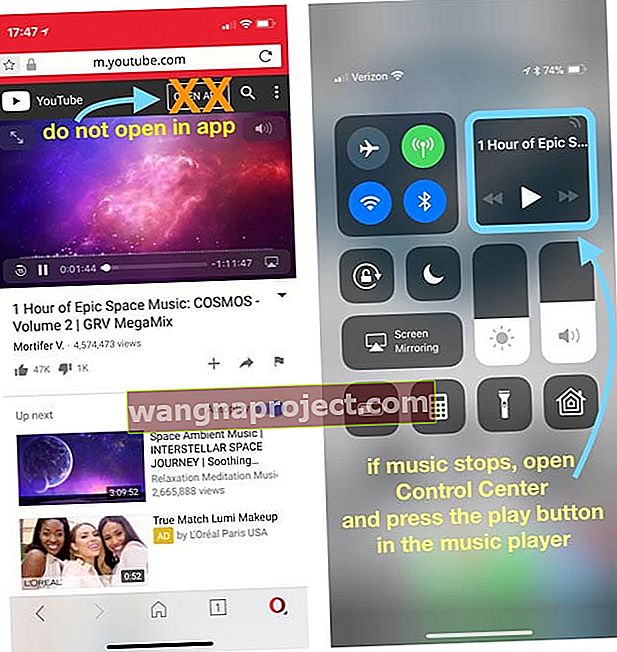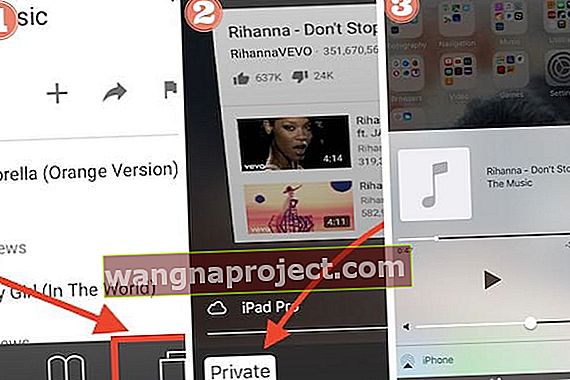Mnogi korisnici imaju problema s reprodukcijom YouTube videozapisa u pozadini na iPhoneu sa sustavom iOS 11 (ili svim verzijama 10+). To je osobito istinito ako na iPhoneu imate iOS 10.1 i novije verzije. YouTube (i Google) u posljednje vrijeme provode svoja pravila da tijekom korištenja njihovih namjenskih aplikacija (za YouTube, YT Kids i YouTube Music) na telefonu ili tabletu ne možete raditi ništa drugo dok slušate YT-ovu glazbu i podcastove.
Uz to, Google je onemogućio reprodukciju u pozadini da bi gurnuo svoj novi potpisni proizvod, YouTubeRed. U ovom ćemo vam članku pokazati kako reproducirati YouTube videozapise u pozadini na iPhoneu bez pretplate na YouTubeRed.

Isprobajte svaku opciju i pronađite onu koja vam odgovara
YouTube aktivno isključuje načine puštanja YouTube videozapisa u pozadini za korisnike koji nemaju pretplatu na YouTube Red. Slijedom toga, ono što danas funkcionira možda sutra neće uspjeti.
Ažuriramo ovaj sadržaj kako znamo i pronalazimo dodatne načine i metode. Stoga nemojte odustati ako prvi savjet ne uspije. Spustite se na popis prijedloga i nadamo se da ćete pronaći onaj koji vam odgovara!
Druga mogućnost, Još jedan preglednik
Koristite Dolphin, Opera Mini, Mercury Browser ili Opera Coast kao svoj preglednik za reprodukciju YouTube videozapisa i zvuka za razliku od Safarija ili Chromea. Također, ako se zvuk na YouTubeu isprva zaustavi, vratite se na kontrole glazbe u kontrolnom centru da biste ponovo pokrenuli reprodukciju.
Reproducirajte YouTube video zapise s Dolphin ili Opera Mini
- Otvorite Dolphin ili Opera Mini
- Upišite youtube u adresnu traku
- Dođite do glazbe ili videozapisa koji želite reproducirati
- NE otvarajte u aplikaciji - neka glazba svira u samom web pregledniku
- Ako se u glazbi nalaze oglasi, pustite ih da se u potpunosti reproduciraju dok je preglednik otvoren
- Nakon što se glazba reproducira, idite na drugu aplikaciju ili na početni zaslon
- Ako se glazba zaustavi, otvorite Control Center i za nastavak dodirnite gumb za reprodukciju na glazbenom uređaju
- Sada youtube možete reproducirati u pozadini, čak i kad zaslon spava ili je zaključan!
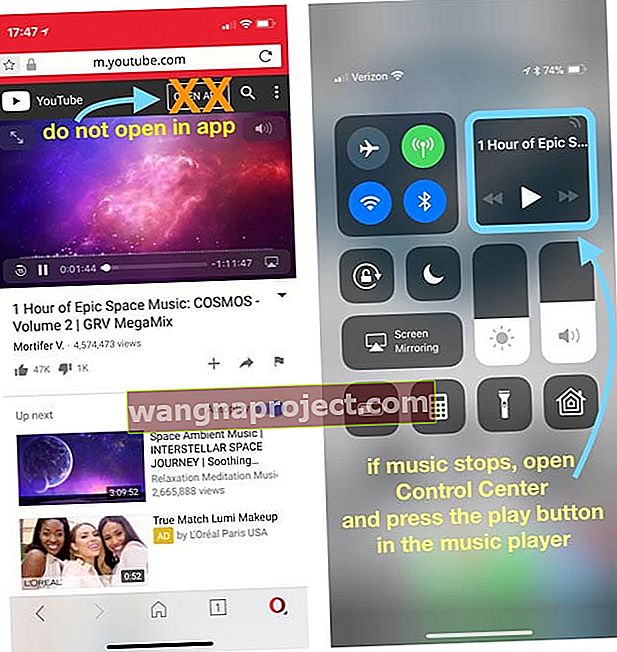
Isprobajte treću stranu
Neki od naših čitatelja izvještavaju o uspjehu korištenja aplikacija trećih strana koje povlače podatke s YouTubea. To uključuje aplikacije poput Musi, YTB Player, ProTube i druge. Neovisne aplikacije za reprodukciju glazbe YouTube zaobilaze pokušaje web lokacije YouTube da blokiraju reprodukciju u pozadini.
Pronađite ih u App Storeu. Kada upotrebljavate ove aplikacije, pričekajte dok se oglas ne završi i videozapis koji želite slušati započinje reprodukcija prije nego što pritisnete tipku za početak da biste pogledali druge aplikacije.
Također, ponekad nastane kratka tišina nakon pritiska na tipku Home i prijelaza između aktivne aplikacije i rada u pozadini. A ako se glazba prekine, vratite se u aplikaciju i pritisnite reprodukciju za nastavak ILI prijeđite prstom prema gore do centra za upravljanje i dodirnite gumb za reprodukciju.
Preuzmite lokalno!
Jednostavno preuzmite svaki videozapis ili glazbu i stavite ih lokalno na svoj iDevice. YouTube ne može spriječiti ljude da reproduciraju lokalno pohranjene medije (barem ne još!)
Zahtjev za radnom površinom
Još jedan način koji trenutno djeluje je traženje YouTubeova web mjesta za radnu površinu od vašeg preglednika. Način na koji tražite web mjesto za radnu površinu razlikuje se za svaki preglednik . Za Safari idite na youtube.com, a zatim dodirnite i zadržite simbol Osvježi u adresnoj traci . Ovo otvara opciju Zatraži web mjesto za radnu površinu. Ovo dodirivanje i zadržavanje osvježavanja radi i u Firefoxu.
Ažuriranje: Čini se da je YouTube (Google) otkrio ove trikove u "načinu rada na radnoj površini" i isključio ih. Ali uvijek vrijedi pokušati provjeriti radi li to kod vas.
Drugi način za traženje web stranice za radnu površinu u Safariju je putem gumba za dijeljenje na dnu . Dodirnite taj gumb, a zatim prijeđite prstom kroz donji red dok ne pronađete gumb Zahtjev za radnu površinu.
Izrada web stranice Desktop uvijek traje neko vrijeme, zato budite strpljivi. Nemojte samo pretpostaviti da ne radi. Pričekaj malo.
Nakon što se učita stranica Desktop, pronađite ono što želite reproducirati i pritisnite play. Ovisno o odabranom sadržaju, možda će trebati prvo učitati oglase. Nakon što se reproducira vaša glazba ili videozapis, otvorite kontrolni centar i dvaput pritisnite početnu tipku za navigaciju do vašeg početnog zaslona ili bilo koje druge otvorene aplikacije.
Svi preglednici za mobilne uređaje nude način da dođu do svog web mjesta na računalu, za Chrome dodirnite tri vertikalne točke u gornjem desnom kutu - to je gumb izbornika Chrome Settings. Zatim odaberite Request Desktop Site (Zahtjev za radnu površinu) među opcijama. Kada se zatraži, slijedite iste upute za Safari (gore navedene.)
Reproducirajte YouTube videozapise pomoću privatnog pregledavanja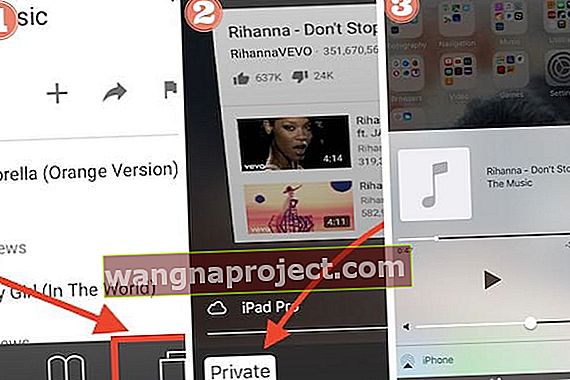
Ovim se rješenjem također briše trenutna pjesma u vašem kontrolnom centru i zamjenjuje je sadržajem usluge YouTube. Ako YouTube upotrebljavate u Safariju, upotrijebite sesiju privatnog pregledavanja da biste YouTube glazbu usmjerili u pozadinu . Da biste to učinili, slijedite korake u nastavku.
Ažuriranje: Čini se da se YouTube (Google) ugasio i putem privatnih pregledavanja. Ali uvijek vrijedi pokušati provjeriti radi li to kod vas.
Korak 1
Otvorite Safari i idite na YouTube.com. Otvorite videozapis koji želite reproducirati u pozadini.
Korak 2
Zatim pretvorite sesiju preglednika Safari u privatnu , tapkajući ikonu u donjem desnom kutu, kao što je prikazano u nastavku. Dodirnite Privatno i odaberite Gotovo za potvrdu. Ovo otvara YouTube videozapis u privatnoj sesiji. Kada uključite privatnu sesiju, Safari će umjesto uobičajene bijele boje biti siv ili taman.
Korak - 3
Nakon što se videozapis počne reproducirati, možete pristupiti svom kontrolnom centru tako da izađete iz Safarija i prijeđete prstom prema gore na zaslonu. Pritisnite gumb Reproduciraj za nastavak reprodukcije videozapisa u pozadini .
Ako iz nekog razloga vaš Safari ne može preusmjeriti videozapis s YouTubea u načinu privatnog pregledavanja, obrišite povijest web mjesta iz Safarija tako što ćete otvoriti Postavke> Safari> Izbriši povijest i podatke o web mjestu . Dok ste u postavkama Safarija, prebacite postavku za Blokiraj skočne prozore i zadržite je UKLJUČENO.
Nakon što izbrišete povijest Safarija, ponovo pokrenite iPhone i pokušajte učitati YouTube u Private Safari Sessionu i provjerite možete li preusmjeriti video u pozadinu.
Nema vremena? Pogledajte naš video
Što se događa?
Nije jasno zašto nam YouTube ne dopušta da glazbu usmjeravamo u pozadinu pomoću redovite sesije Safarija. Kada reproduciramo videozapis pomoću standardnog Safarija, od nas se traži da nabavimo YouTubeRed pretplatu da bismo to postigli. Nadamo se da će iFolks i dalje uživati u glazbi na pozadini iPhonea koristeći ove alternativne metode.
Savjeti za čitatelje
- Jan je na svom iPhoneu 8 otkrio da je, kada je otvorio aplikaciju YT, dvaput pritiskom gumba za spavanje / buđenje zvuk nastavio svirati. Pogledajte rade li ovi savjeti za vaš model (ne funkcioniraju na iPhoneu X)
- Otkažite samostalnu aplikaciju YouTube! Umjesto toga, otvorite YouTube u pregledniku po svom izboru i pritisnite play. Nakon što se započne reprodukcija, zatvorite preglednik pritiskom na tipku za početak. Ovo prekida zvuk. Da biste ga ponovno pokrenuli, prijeđite prstom od dna zaslona prema gore da biste otvorili Control Center. U uređaju za reprodukciju trebali biste vidjeti naziv YouTube isječka otvoren u vašem pregledniku. Zatim pritisnite play.
- Dakle, svi znaju da kada na iPhoneu reproducirate glazbeni videozapis koristeći youtube u Safariju, glazba se prestaje reproducirati čim pritisnete gumb za početni zaslon ili gumb za zaključavanje bočnog zaslona. Da biste to popravili, prijavite se na svoj račun, a zatim kliknite glazbeni videozapis. Nakon toga kliknite gumb za prijavu zastave u donjem desnom kutu. Pojavi se mali zaslon - IGNORIRAJTE GA (nemojte ništa kliknuti na njega.) Sada, samo naprijed, pritisnite gumb početnog zaslona ili gumb za zaključavanje bočnog zaslona i yippee, glazba i dalje svira! Radi samo u Safariju
- Ovo mi je uspjelo. Preuzmite Opera Mini, a zatim otvorite YOUTUBE u privatnom prozoru. Zatim reproducirajte odabrani videozapis, a zatim pritisnite gumb Početna i prijeđite prstom ulijevo i pritisnite play. Uspjelo za mene!
- Firefox je radio za mene. Otvorite YouTube u Firefoxu, odaberite svoj videozapis i na dnu preglednika odaberite "zatraži prikaz radne površine". Reproducirajte videozapis, a zatim odmah pritisnite tipku za početak. Otvorite kontrolni centar i ponovno pritisnite play. Ako se URL videozapisa ne prikazuje na upravljačkoj ploči prvi put, vratite se na videozapis u Firefoxu, pobrinite se da se reproducira prije nego što ponovno pritisnete dom i otvorite kontrolni centar. Trebali biste vidjeti URL u kontrolnom centru i moći pritisnuti play za reprodukciju u pozadini.